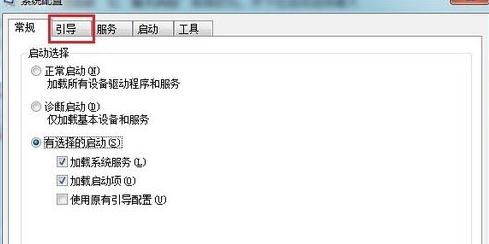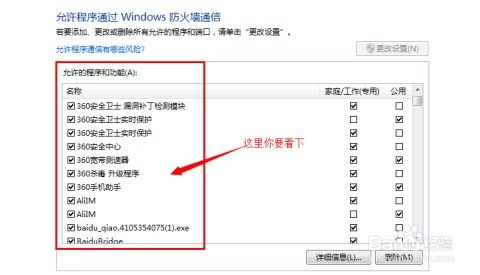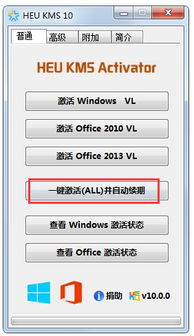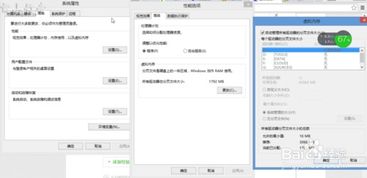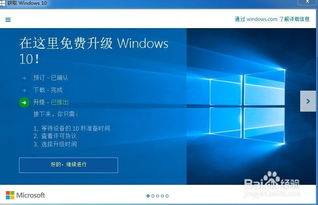Win7系统优化指南:让您的电脑运行如飞
Windows 7系统虽然已经是一个相对较旧的操作系统,但通过一系列优化措施,仍然可以显著提升其性能和流畅度。以下将详细介绍如何对Windows 7系统进行优化,涵盖系统设置、硬件升级、磁盘管理、驱动程序更新、安全防护等多个方面,以确保您的电脑运行更加高效、稳定。
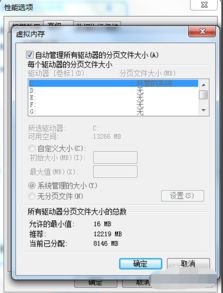
一、调整系统设置
1. 关闭不必要的启动项

Windows 7中,有许多不必要的程序会随着系统的启动而自动运行,这会占用系统资源并降低运行速度。您可以通过以下步骤禁用这些启动项:

使用快捷键Win + R打开运行窗口,输入“msconfig”并按Enter键,进入系统配置实用程序。

在“启动”标签页中,取消勾选不需要在系统启动时自动运行的程序。
同样,您也可以通过任务管理器(Ctrl + Shift + Esc)切换到“启动”选项卡,右键点击不需要自动启动的程序,选择“禁用”。
2. 优化系统性能设置
Windows 7提供了一些系统性能设置,您可以根据自己的需求进行调整:
打开“控制面板”,选择“系统和安全”,然后点击“系统”。
选择“高级系统设置”,在“高级”选项卡中,点击“性能”区域的“设置”按钮。
在“视觉效果”选项卡中,选择“最佳性能”以禁用一些视觉效果,如窗口动画和透明效果,从而释放资源。
在“高级”选项卡中,您还可以调整虚拟内存设置,将虚拟内存设置为物理内存的两倍,以提高系统性能。
3. 调整电源计划
在笔记本电脑上,电源计划会影响系统性能。您可以将电源计划设置为“高性能”模式,以使计算机在电池支持下提供更强的性能:
打开“控制面板”,选择“系统和安全”中的“电源选项”。
将电源计划设置为“高性能”。
二、磁盘管理
1. 定期清理磁盘空间
定期清理磁盘空间可以释放存储空间,提高系统性能。您可以使用Windows内置的磁盘清理工具:
打开“计算机”,右键点击系统盘(一般为C盘),选择“属性”。
在“常规”选项卡中,点击“清理系统文件”按钮。
勾选需要清理的文件类型,如临时文件、回收站等,然后点击“确定”。
2. 使用专业清理软件
除了Windows内置的磁盘清理工具,您还可以使用CCleaner等专业清理软件,进行更深入的文件清理和注册表修复,保持系统轻盈。
3. 磁盘碎片整理
定期运行磁盘碎片整理工具可以保持磁盘的良好状态,提高系统的读写速度:
打开“计算机”,右键点击系统盘,选择“属性”。
在“工具”选项卡中,点击“立即进行碎片整理”按钮,按照提示进行磁盘碎片整理。
三、驱动程序更新
1. 更新硬件驱动程序
硬件驱动程序是系统与硬件设备之间的桥梁,过时的驱动程序可能导致系统运行不稳定或性能下降。您可以通过以下步骤更新驱动程序:
打开“设备管理器”,找到需要升级的硬件设备。
右键点击设备,选择“更新驱动程序软件”。
选择自动搜索更新的驱动程序或手动下载最新的驱动程序进行安装。
2. 使用专用驱动更新软件
使用如Driver Booster等专用软件,可以自动检测并更新驱动程序,使更新过程更简单高效。
四、硬件升级
1. 增加内存
如果您的计算机内存较低,考虑升级内存,可以显著提高系统的响应速度和性能。许多现代应用程序要求更高的内存,增加内存可以在硬件层面显著改善系统性能。
2. 更换固态硬盘
将系统磁盘更换为固态硬盘(SSD)是提升性能最有效的方法之一。SSD提供更快的数据读取与写入速度,显著缩短系统启动时间和应用程序加载时间。
五、安全防护
1. 安装可靠的安全软件
安装可靠的安全软件并定期更新病毒数据库,以保护系统免受恶意软件的侵害。选择一款可靠的防病毒解决方案,不但可以保护用户的数据,还能在一定程度上提升系统的流畅度,确保其长期稳定运行。
2. 定期进行病毒扫描
使用可靠的反病毒软件定期扫描计算机,以防止恶意软件影响系统性能。
六、其他优化措施
1. ReadyBoost功能
ReadyBoost是Windows 7中的一个功能,可以利用USB闪存驱动器来提高系统性能。通过将一些缓存文件存储在USB设备上,可以减轻硬盘负担,从而提升速度。
2. 散热管理
计算机性能不仅仅依赖于操作系统本身,外部环境如散热情况也很重要。确保计算机在良好通风的环境中使用,并定期清理散热风扇上堆积的灰尘,有助于保持硬件的散热效率和稳定性。
3. 数据备份
定期备份数据不仅可以保护数据免受意外损失,也可以在需要重装系统或升级硬件时提供便利。
七、注意事项
虽然通过合理的优化和升级措施,Windows 7用户仍然可以享受高效的计算机操作体验,但需要注意以下几点:
1. 系统更新
虽然微软已停止对Windows 7的主要支持,但安全补丁仍是定期发布。确保系统更新,可以保护电脑免受恶意软件攻击,并改善系统的安全性能。
2. 考虑系统升级
由于Windows 7已经停止更新支持,使用它可能存在安全风险。建议升级到较新的操作系统,如Windows 10或11,以获得更好的性能和安全性。
通过以上优化措施,您可以显著提升Windows 7系统的性能和流畅度,确保您的电脑运行更加高效、稳定。这些优化措施不仅涵盖了系统设置、磁盘管理、驱动程序更新、硬件升级等多个方面,还考虑了安全防护和日常维护的重要性,为您提供了一个全面的优化方案。希望这些建议能够帮助您更好地管理和优化您的Windows 7系统。
- 上一篇: 揭秘!轻松学会辨别特百惠水杯真伪的技巧
- 下一篇: 如何在永劫无间中使用手机号登陆并绑定将军令?
-
 电脑加速秘籍:让您的设备运行如飞!资讯攻略11-29
电脑加速秘籍:让您的设备运行如飞!资讯攻略11-29 -
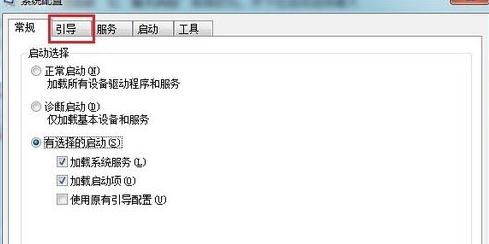 如何提高Win7系统运行速度的优化方法资讯攻略11-17
如何提高Win7系统运行速度的优化方法资讯攻略11-17 -
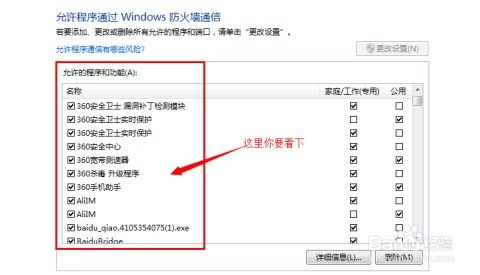 打造铜墙铁壁:全方位指南,让您的电脑安全无虞资讯攻略10-25
打造铜墙铁壁:全方位指南,让您的电脑安全无虞资讯攻略10-25 -
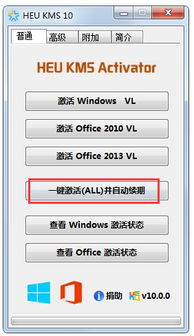 如何一键激活Win7和Win8系统使用KMS工具?资讯攻略11-02
如何一键激活Win7和Win8系统使用KMS工具?资讯攻略11-02 -
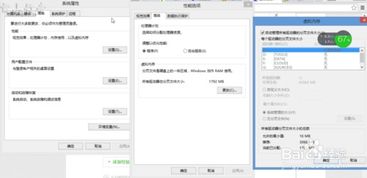 可删除的Win7系统C盘文件指南资讯攻略11-28
可删除的Win7系统C盘文件指南资讯攻略11-28 -
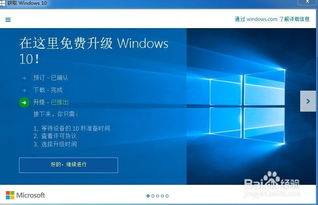 一键升级攻略:如何将Win7系统上的QQ更新到最新版资讯攻略11-01
一键升级攻略:如何将Win7系统上的QQ更新到最新版资讯攻略11-01